Puhverserveri skripti allalaadimine Google Chrome'is
Kui teil on probleeme Google Chrome'i veebilehtede avamisega, siis võib-olla soovid vaadata brauseri vasakus alumises servas sõnu " proxy script allalaadimine ". Kui teil on sellist tüüpi probleeme, siis aitab see artikkel selles artiklis välja tulla.
Mõnikord fikseeritakse ajutiselt Chrome'i aeglus, kui kasutate brauserit ja alustate uuesti, kuid sellist probleemi, mis sageli juhtub, on kindlasti masendav. Seetõttu võite proovida seda kiirparandust, et muuta Chrome'i brauser kiiremaks ja vähem häirivaks.
Muuda seadeid automaatselt
Selle probleemi juured tulenevad teie arvuti seadetest. Arvuti on tõenäoliselt konfigureeritud automaatselt pääsema Chrome'i veebilehtedele puhverserveri kaudu. Seega on sõnum „allalaadimine puhverserveri skript” teie brauseri allosas. Kuna teie arvuti peab läbima vahendaja (volikirja), võib lehekülgede avamine olla aeglane. Seetõttu peate laadimisprotsessi kiirendamiseks kasutama oma Chrome'i brauseri seadeid. Siin on, kuidas seda teha:
- Minge menüüsse, mis asub Chrome'i brauseri paremas ülaservas.
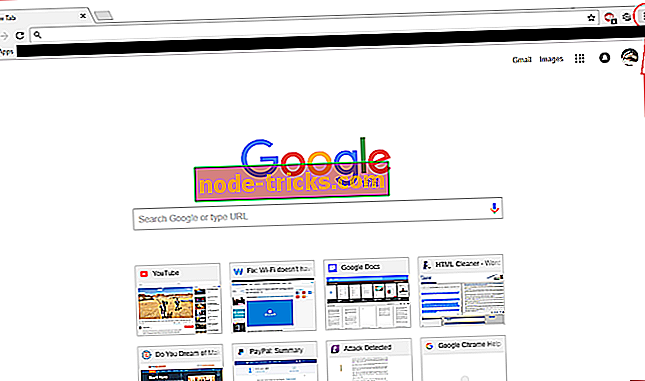
- Kui olete seadistuslehele sisenenud, peate tõenäoliselt „ Eelmise“ valiku leidmiseks alla liikuma . Kui leiate selle valiku, mis asub lehe allosas, klõpsake seda.
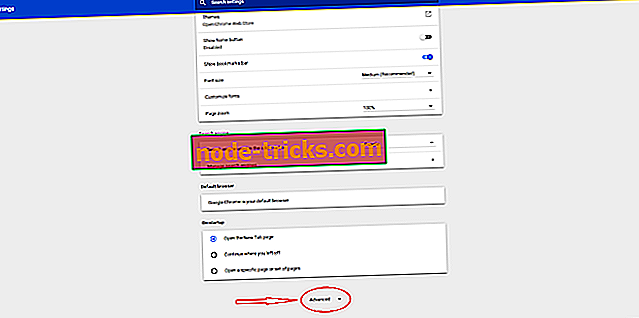
- Selleks, et leida suvand „Avatud puhverserveri seaded”, tuleb teil veidi rohkem kerida. See valik on süsteemi kategooria all. Leidke see valik ja klõpsake seda.
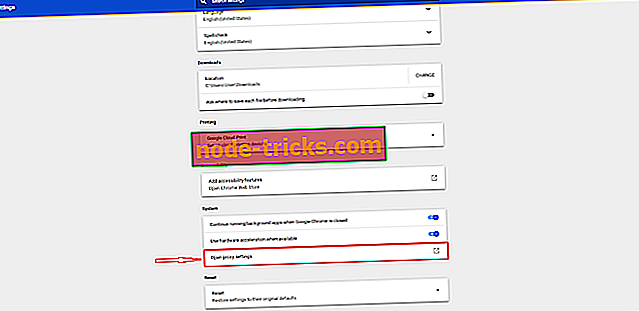
- See valik avab teie Interneti-omadused. Veenduge, et olete vahekaardil ühendused ja leidke Lan seaded . Klõpsake Lan seadeid .
- Kui olete oma kohaliku võrgu seaded avanud, eemaldage märkeruut tööde „Seadete automaatne tuvastamine“ kõrval.
- Vajutage OK.
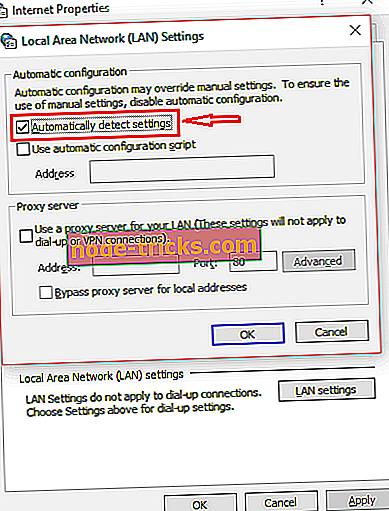
Kui olete need lihtsad sammud lõpetanud, tuleb lahendada puhverserveri skripti allalaadimise probleem. Teie sirvimiskiirus peaks suurenema ja te tõenäoliselt enam ei laadita ühtegi laadimisekraani. Ärge unustage oma Chrome'i brauseri taaskäivitada, et teie muudetud sätted jõustuksid.

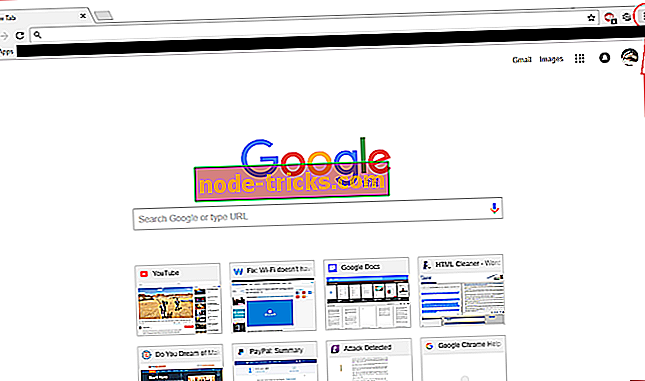
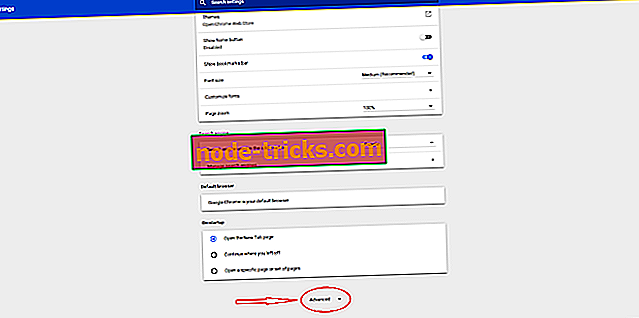
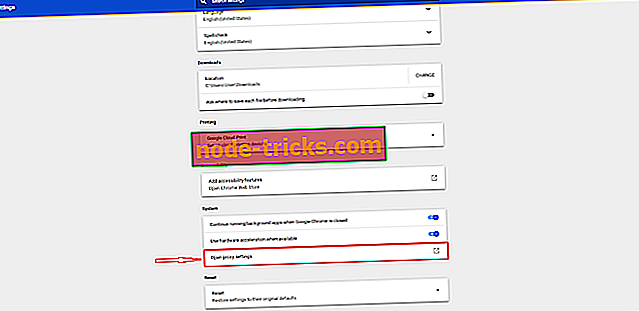
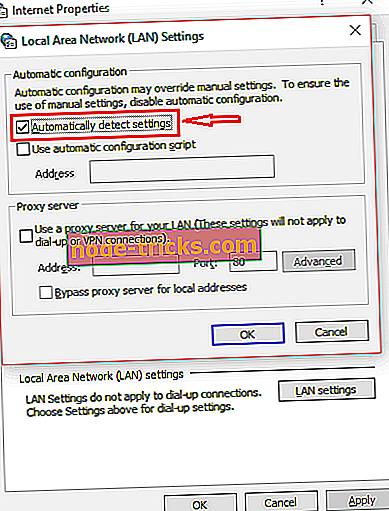

![Kuidas installida klassikaline Skype Windows 10-s [Allalaadimise link]](https://node-tricks.com/img/how/483/how-install-classic-skype-windows-10.jpg)





